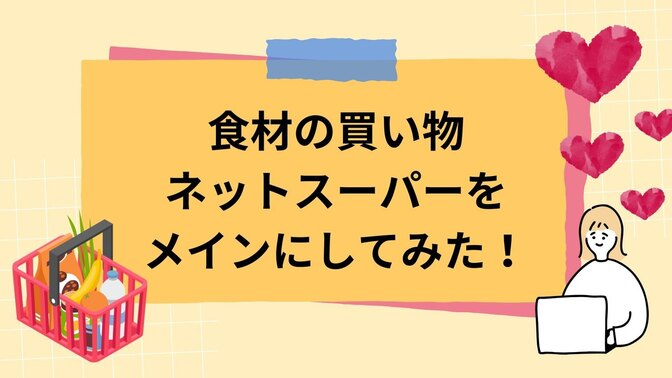- 投稿日:2025/09/24

導入
Googleスプレッドシートを使っていると、同じ操作を何度も繰り返すことはありませんか?
例えば「セルに色を塗る」「罫線を引く」「値だけを貼り付ける」など、地味ですが回数が多いと意外とストレスになります。
そんなときに覚えておきたいのが 「F4キー」 です。
F4キーは「直前の操作を繰り返すショートカット」で、知っておくと作業効率が一気に変わります。
F4キーの便利な使い方
セルに色を塗るとき
たとえば、下記のような計画表に色をつけてスケジュールを表現したいとき。

通常なら
塗りつぶしたいセルにカーソルを移動させてクリック
→塗りつぶしボタンにカーソルを移動させてクリック
→別の対象セルにカーソルを移動させてクリック
→塗りつぶしボタンにカーソルを移動させてクリック
というように対象セルを何度も往復してクリックしなければなりません。
しかし、F4キーを使えば
塗りつぶしたいセルにカーソルを移動させてクリック
→塗りつぶしボタンにカーソルを移動させてクリック
→別の対象セルにカーソルを移動させてクリック
→F4キー
→さらに別の対象セルにカーソルを移動させてクリック

続きは、リベシティにログインしてからお読みください